发布时间:2016-08-15 14: 22: 14
建立好3D视频编辑模式,我们就可以进行3D视频编辑了。编辑完了之后,肯定会有不满意的地方,那么我们想进行微调,那该怎么做呢?和平时的2D调整一样么?答案是略有不同的,这个就需要在3D预览模式下修改。
下面就让小编来教会大家EDIUS立体调整的方法吧~对EDIUS视频编辑软件的小伙伴千万不要错过哦~因为此处还有精美的视频教程!
1、点击特效面板,在视频滤镜下找到立体调整,将特效拖放到素材上。
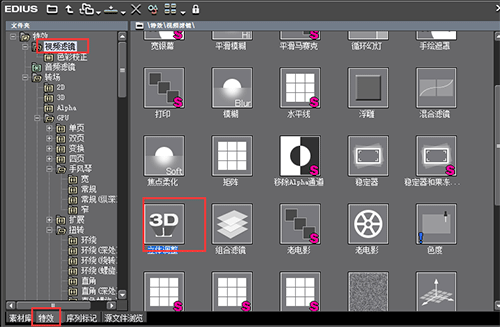
2、选择一个合适的预览模式。
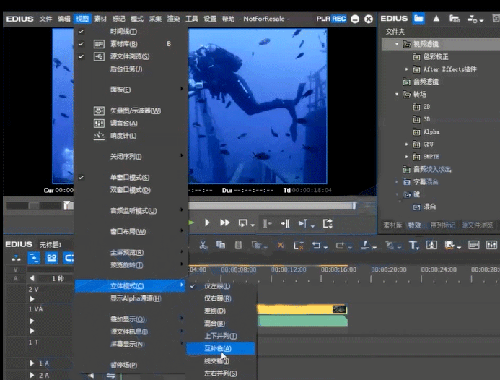
3、双击信息窗口中的“立体调整”进入其设置界面,如下图:
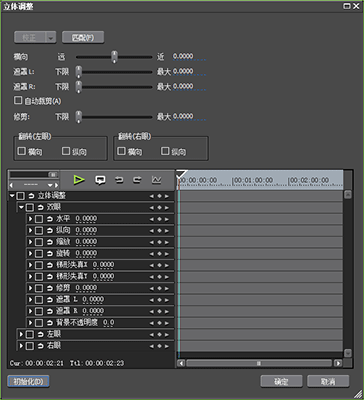
4、我们可以通过立体调整框上方的滑动条进行整体调节。
5、也可以利用立体调整的详细设置逐一调整并且可以对效果进行关键帧设置。
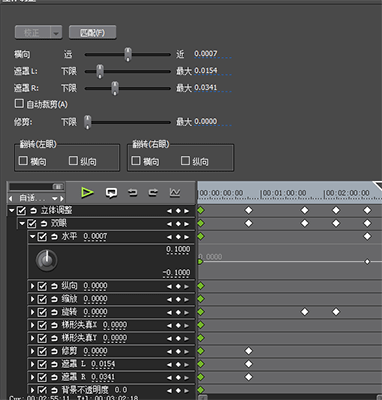
这样3D立体调整就讲完了,欢迎感兴趣的小伙伴来EDIUS中文网站学习EDIUS教程哦!
展开阅读全文
︾